Cílem je nainstalovat ovladače NVIDIA na Ubuntu 21.04 Hirsute Hippo Linux a přejít z opensource ovladače Nouveau na proprietární ovladač Nvidia.
Chcete-li nainstalovat ovladač Nvidia na jiné distribuce Linuxu, postupujte podle našeho průvodce ovladači Nvidia Linux .
V tomto tutoriálu se naučíte:
- Jak provést automatickou instalaci ovladače Nvidia pomocí standardního úložiště Ubuntu
- Jak provést instalaci ovladače Nvidia pomocí úložiště PPA
- Jak nainstalovat oficiální ovladač Nvidia.com
- Jak odinstalovat/přepnout zpět z ovladače Nvidia na opensource ovladač Nouveau
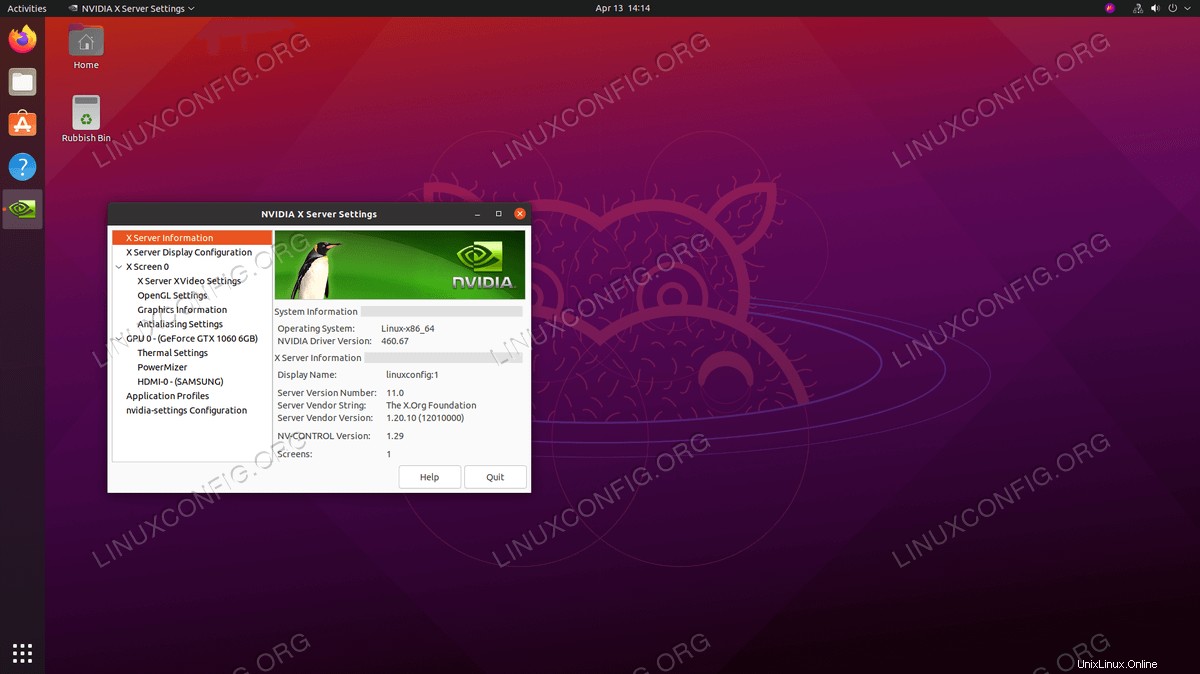
Požadavky na software a použité konvence
| Kategorie | Požadavky, konvence nebo použitá verze softwaru |
|---|---|
| Systém | Nainstalované nebo upgradované Ubuntu 21.04 Hirsute Hippo |
| Software | Není k dispozici |
| Jiné | Privilegovaný přístup k vašemu systému Linux jako root nebo prostřednictvím sudo příkaz. |
| Konvence | # – vyžaduje, aby dané linuxové příkazy byly spouštěny s právy root buď přímo jako uživatel root, nebo pomocí sudo příkaz$ – vyžaduje, aby dané linuxové příkazy byly spouštěny jako běžný neprivilegovaný uživatel |
Jak nainstalovat ovladače Nvidia pomocí standardního úložiště Ubuntu krok za krokem
První metoda je nejjednodušší na provedení a ve většině případů je to doporučený přístup.
GNOME GUI Instalační metoda Nvidia
Otevřete Software & Updates okno aplikace. Vyberte TAB Additional Drivers a vyberte si libovolný proprietární ovladač NVIDIA. Čím vyšší číslo ovladače, tím nejnovější verze.
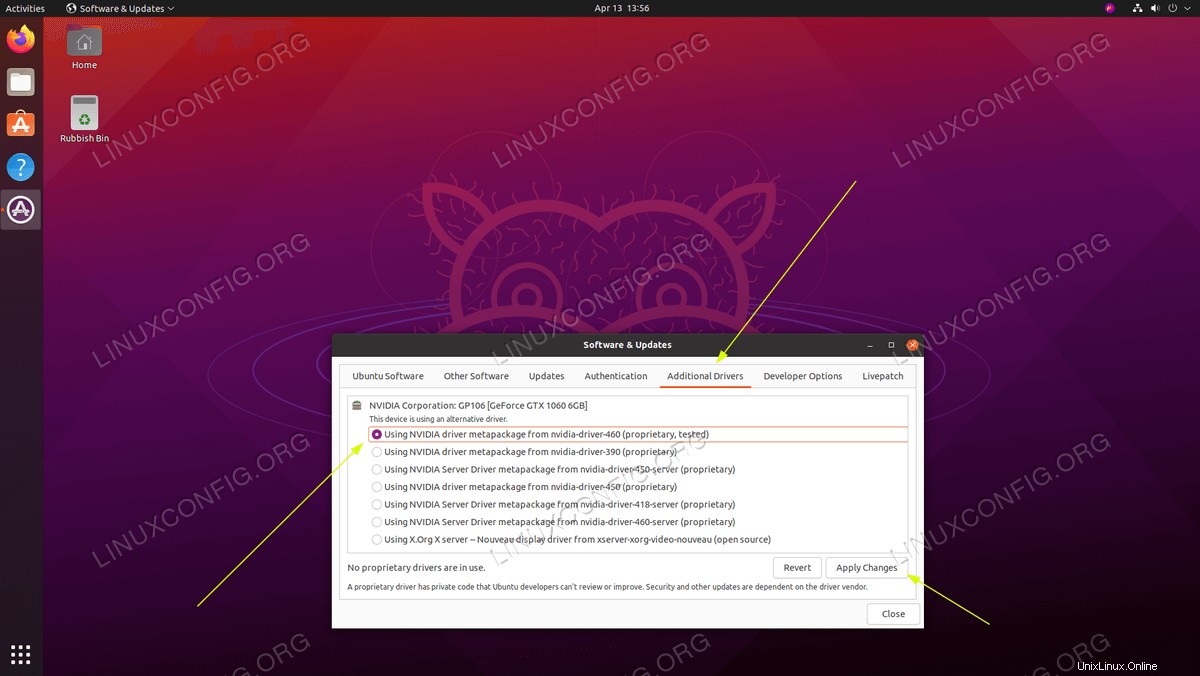
Způsob instalace Nvidia z příkazového řádku
- Nejprve zjistěte model své grafické karty nvidia a doporučený ovladač. Chcete-li tak učinit, proveďte následující příkaz. Vezměte prosím na vědomí, že váš výstup a doporučený ovladač se budou s největší pravděpodobností lišit:
$ ubuntu-drivers devices WARNING:root:_pkg_get_support nvidia-driver-390: package has invalid Support Legacyheader, cannot determine support level == /sys/devices/pci0000:00/0000:00:01.0/0000:01:00.0 == modalias : pci:v000010DEd00001C03sv00001043sd000085ABbc03sc00i00 vendor : NVIDIA Corporation model : GP106 [GeForce GTX 1060 6GB] driver : nvidia-driver-450-server - distro non-free driver : nvidia-driver-460-server - distro non-free driver : nvidia-driver-390 - distro non-free driver : nvidia-driver-450 - distro non-free driver : nvidia-driver-460 - distro non-free recommended driver : nvidia-driver-418-server - distro non-free driver : xserver-xorg-video-nouveau - distro free builtin
UPOZORNĚNÍ
BalíkWARNING:root:_pkg_get_support nvidia-driver-390: package has invalid Support Legacyheader, cannot determine support levelvýstup indikuje, že nemáme nainstalovaný kompatibilní ovladač NVIDIA. Tento problém však brzy napravíme.Z výše uvedeného výstupu můžeme usoudit, že současný systém má NVIDIA GeForce GTX 1060 6GB nainstalovaná grafická karta a doporučený ovladač k instalaci je nvidia-driver-460 .
- Nainstalujte ovladač. Pokud souhlasíte s doporučením, můžete použít
ubuntu-driversznovu nainstalujte všechny doporučené ovladače:$ sudo ubuntu-drivers autoinstall
Případně nainstalujte požadovaný ovladač selektivně pomocí
aptpříkaz. Například:$ sudo apt install nvidia-driver-460
- Po dokončení instalace restartujte systém a je hotovo.
$ sudo reboot
Automatická instalace pomocí úložiště PPA k instalaci ovladačů Nvidia Beta
- Použití
graphics-driversÚložiště PPA nám umožňuje instalovat nejnovější ovladače Nvidia beta s rizikem nestabilního systému. Chcete-li pokračovat, nejprve přidejteppa:graphics-drivers/ppaúložiště do vašeho systému:$ sudo add-apt-repository ppa:graphics-drivers/ppa
- Dále identifikujte model své grafické karty a doporučený ovladač:
$ ubuntu-drivers devices WARNING:root:_pkg_get_support nvidia-driver-390: package has invalid Support Legacyheader, cannot determine support level == /sys/devices/pci0000:00/0000:00:01.0/0000:01:00.0 == modalias : pci:v000010DEd00001C03sv00001043sd000085ABbc03sc00i00 vendor : NVIDIA Corporation model : GP106 [GeForce GTX 1060 6GB] driver : nvidia-driver-450-server - distro non-free driver : nvidia-driver-418-server - distro non-free driver : nvidia-driver-450 - distro non-free driver : nvidia-driver-460 - distro non-free recommended driver : nvidia-driver-390 - distro non-free driver : nvidia-driver-460-server - distro non-free driver : xserver-xorg-video-nouveau - distro free builtin
- Nainstalujte Nvidia DriverStejně jako u výše uvedeného standardního příkladu úložiště Ubuntu, buď automaticky nainstalujte všechny doporučené ovladače:
$ sudo ubuntu-drivers autoinstall
nebo selektivně pomocí
aptpříkaz. Příklad:$ sudo apt install nvidia-driver-460
- Vše hotovo. Restartujte počítač:
$ sudo reboot
Ruční instalace pomocí oficiálního ovladače Nvidia.com krok za krokem
- identifikujte svou kartu NVIDIA VGA.Níže uvedené příkazy vám umožní identifikovat model karty Nvidia:
$ lshw -numeric -C display or $ lspci -vnn | grep VGA or $ ubuntu-drivers devices
- Stáhněte si oficiální ovladač Nvidia. Pomocí webového prohlížeče přejděte na oficiální web společnosti Nvidia a stáhněte si vhodný ovladač pro svou grafickou kartu Nvidia. Případně, pokud víte, co děláte, můžete si ovladač stáhnout přímo z ovladače Nvidia Linux seznam. Jakmile budete připraveni, měli byste skončit se souborem podobným tomu, který je zobrazen níže:
$ ls NVIDIA-Linux-x86_64-460.67.run
- Předpoklady instalace. Ke kompilaci a instalaci ovladače Nvidia jsou vyžadovány následující předpoklady:
$ sudo apt install build-essential libglvnd-dev pkg-config
- Zakažte ovladač Nouveau Nvidia. Dalším krokem je deaktivace výchozího ovladače nouveau Nvidia. Postupujte podle tohoto průvodce, jak deaktivovat výchozí ovladač Nouveau Nvidia.
VAROVÁNÍ
V závislosti na modelu Nvidia VGA se váš systém může chovat špatně. V této fázi buďte připraveni ušpinit si ruce. Po restartu můžete skončit zcela bez GUI. Ujistěte se, že máte ve svém systému povoleno SSH, abyste se mohli vzdáleně přihlásit, nebo použijteCTRL+ALT+F2přepněte konzolu TTY a pokračujte v instalaci.Než budete pokračovat k dalšímu kroku, nezapomeňte restartovat systém.
- Zastavit Desktop Manager. Abychom mohli nainstalovat nový ovladač Nvidia, musíme zastavit aktuální zobrazovací server. Nejjednodušší způsob, jak to udělat, je přejít na úroveň běhu 3 pomocí
telinitpříkaz. Po provedení následujícího linuxového příkazu se display server zastaví, proto se ujistěte, že jste uložili veškerou svou aktuální práci (pokud existuje), než budete pokračovat:$ sudo telinit 3
Stiskněte
CTRL+ALT+F1a přihlaste se pomocí svého uživatelského jména a hesla pro otevření nové relace TTY1 nebo se přihlaste přes SSH. - Nainstalujte ovladač Nvidia. Chcete-li zahájit instalaci ovladače Nvidia, spusťte následující příkaz pro linux a postupujte podle průvodce:
$ sudo bash NVIDIA-Linux-x86_64-460.67.run OR $ sudo bash NVIDIA-Linux-x86_64-*.run
- Ovladač Nvidia je nyní nainstalován. Restartujte systém:
$ sudo reboot
- Nakonfigurujte nastavení serveru NVIDIA X. Po restartu byste měli být schopni spustit aplikaci Nastavení serveru NVIDIA X z nabídky Aktivity.
Jak odinstalovat ovladač Nvidia
Postupujte podle našeho průvodce, jak odinstalovat ovladač Nvidia, a proto přepněte zpět z ovladače Nvidia na ovladač s otevřeným zdrojovým kódem Nouveau.
Příloha
Chybové zprávy:
WARNING: Unable to find suitable destination to install 32-bit compatibility libraries
V závislosti na vašich potřebách to lze bezpečně ignorovat. Pokud však chcete nainstalovat herní platformu Steam, tento problém nelze ignorovat. Pro vyřešení spusťte:
$ sudo dpkg --add-architecture i386 $ sudo apt update $ sudo apt install libc6:i386
a znovu spusťte instalaci ovladače nvidia.
An incomplete installation of libglvnd was found. All of the essential libglvnd libraries are present, but one or more optional components are missing. Do you want to install a full copy of libglvnd? This will overwrite any existing libglvnd libraries.
Chybí vám libglvnd-dev balík. Tento problém vyřešíte provedením následujícího příkazu:
$ sudo apt install libglvnd-dev
Oct 9 10:36:20 linuxconfig gdm-password]: gkr-pam: unable to locate daemon control file Oct 9 10:36:20 linuxconfig gdm-password]: pam_unix(gdm-password:session): session opened for user linuxconfig by (uid=0) Oct 9 10:36:20 linuxconfig systemd-logind[725]: New session 8 of user linuxconfig. Oct 9 10:36:20 linuxconfig systemd: pam_unix(systemd-user:session): session opened for user linuxconfig by (uid=0) Oct 9 10:36:21 linuxconfig gdm-password]: pam_unix(gdm-password:session): session closed for user linuxconfig Oct 9 10:36:21 linuxconfig systemd-logind[725]: Session 8 logged out. Waiting for processes to exit. Oct 9 10:36:21 linuxconfig systemd-logind[725]: Removed session 8. Oct 9 10:36:45 linuxconfig dbus-daemon[728]: [system] Failed to activate service 'org.bluez': timed out (service_start_timeout=25000ms)
Chcete-li to vyřešit, nepřepisujte během instalace ovladače Nvidia žádné existující knihovny libglvnd.
WARNING: Unable to determine the path to install the libglvnd EGL vendor library config files. Check that you have pkg-config and
the libglvnd development libraries installed, or specify a path with --glvnd-egl-config-path.
Nezapomeňte nainstalovat pkg-config balíček:
$ sudo apt install pkg-config